U bent hier:
Vogelgeluid herkennen
Artikel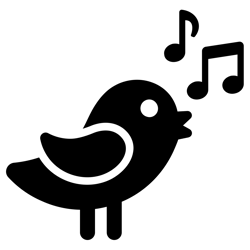
Hoort u in de tuin een vogel en wilt u weten welke het is? Pak de website Vogelgeluid.nl erbij en zoek het op in de uitgebreide vogelgeluidendatabank!
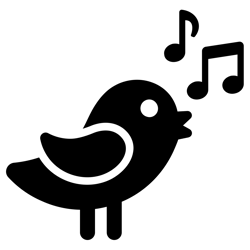
Vogelgeluid afspelen
- Ga naar Vogelgeluid.nl
- Op het startscherm staan veertien veelvoorkomende vogels. Klik een
vogel aan als u het geluid ervan wilt horen.
- Wilt u het geluid van een andere vogel horen? Klik dan op de groene knop A – Z.
- Een overzicht met alle vogelgeluiden van de website opent. De vogels staan op alfabetische volgorde. Klik de vogel aan waarvan u het geluid wilt horen.
- Bovenaan staat de naam van de vogel. Daaronder
staan vijf tabbladen: zang, roep, alarmroep, vluchtroep en Shop. Deze tabbladen
kunnen per vogel net wat anders zijn. Van sommige vogels zijn minder geluiden opgenomen,
dus staan er minder tabbladen. Onder het tabblad ‘Shop’ staan producten die met
de vogel te maken hebben. Standaard staat het tabblad ‘zang’ open. Rechts
naast de foto van de vogel staat een afspeelknop
 . Klik op de knop om het geluid
van de vogel te horen.
. Klik op de knop om het geluid
van de vogel te horen. - De roep, alarmroep of vluchtroep horen? Klik op een van de andere tabbladen.
- Klik vervolgens weer op de afspeelknop
 .
.
Vogelgeluid als favoriet
Het kan handig zijn om een vogel als favoriet te markeren. Zo vindt u het vogelgeluid op een later moment gemakkelijk terug. Markeer een vogel zo als favoriet:
- In het overzicht met alle vogels staat achter elke vogelnaam een klein hartje. Hebt u een vogel aangeklikt? Dan staat het hartje links naast de vogelnaam.
- Klik op het hartje.
- De vogel is nu favoriet. Klik nogmaals op het hartje om de favoriet te verwijderen.
- Uw favorieten terugvinden? Klik bovenaan in de groene balk op Favorieten.
Wat vind je van dit artikel?
Geef sterren om te laten zien wat je van het artikel vindt. 1 ster is slecht, 5 sterren is heel goed.
Meer over dit onderwerp
Live meekijken in nestkasten van vogels
Volg via camerabeelden het leven van vogelpaartjes in Nederland. U ziet ze live nestelen, broeden en de kuikens verzorgen.
Planten herkennen via PlantNet
PlantNet is een handige app om planten te herkennen. Maak een foto en bepaal om welke soort het gaat.
Bekijk meer artikelen met de categorie:
Meld je aan voor de nieuwsbrief van SeniorWeb
Elke week duidelijke uitleg en leuke tips over de digitale wereld. Gratis en zomaar in de mailbox.